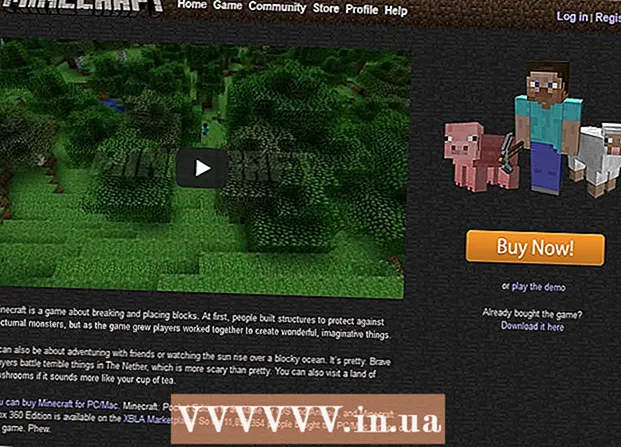लेखक:
Clyde Lopez
निर्माण की तारीख:
20 जुलाई 2021
डेट अपडेट करें:
1 जुलाई 2024
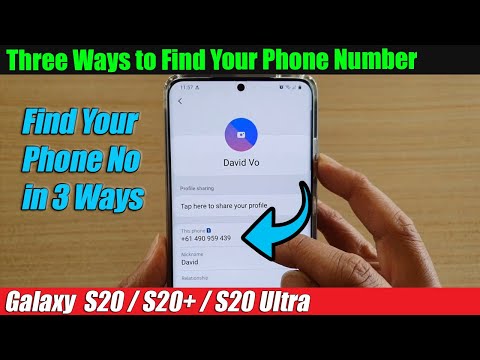
विषय
सैमसंग गैलेक्सी पर, फ़ोन नंबर सेटिंग ऐप या संपर्क ऐप में पाया जा सकता है। यह लेख आपको दिखाएगा कि अपने सैमसंग गैलेक्सी स्मार्टफोन पर अपना फोन नंबर कैसे खोजें। यदि आपका फ़ोन नंबर नहीं है, तो उसे संपर्क ऐप में जोड़ें।
कदम
3 का भाग 1: सेटिंग ऐप
 1 ऐप ड्रॉअर खोलें। ऐसा करने के लिए, आइकन पर टैप करें
1 ऐप ड्रॉअर खोलें। ऐसा करने के लिए, आइकन पर टैप करें  होम स्क्रीन के नीचे।
होम स्क्रीन के नीचे।  2 सेटिंग ऐप लॉन्च करें
2 सेटिंग ऐप लॉन्च करें  . ऐसा करने के लिए, एप्लिकेशन की सूची में गियर के आकार के आइकन पर टैप करें।
. ऐसा करने के लिए, एप्लिकेशन की सूची में गियर के आकार के आइकन पर टैप करें। - अधिसूचना पैनल खोलने के लिए आप स्क्रीन के ऊपर से नीचे की ओर स्वाइप भी कर सकते हैं, और फिर ऊपरी दाएं कोने में गियर के आकार के आइकन पर टैप करें।
 3 नीचे स्क्रॉल करें और टैप करें फोन के बारे में. इस विकल्प को अबाउट डिवाइस कहा जा सकता है। यह "सिस्टम" या "डिवाइस मैनेजर" अनुभाग में स्थित है।
3 नीचे स्क्रॉल करें और टैप करें फोन के बारे में. इस विकल्प को अबाउट डिवाइस कहा जा सकता है। यह "सिस्टम" या "डिवाइस मैनेजर" अनुभाग में स्थित है। - यदि सेटिंग पृष्ठ के शीर्ष पर टैब हैं, तो उन्नत टैप करें।
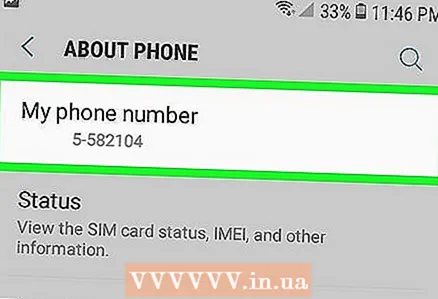 4 अपना फ़ोन नंबर खोजें। यह "फ़ोन नंबर" लाइन में पृष्ठ के शीर्ष पर सूचीबद्ध है। यदि आपको गलत फ़ोन नंबर दिखाई देता है या आपको "अज्ञात" शब्द दिखाई देता है, तो संपर्क ऐप के माध्यम से नंबर जोड़ें। यदि आपके पास एक पुराना स्मार्टफोन है और आपका फोन नंबर बिल्कुल भी प्रदर्शित नहीं होता है, तो इन चरणों का पालन करें:
4 अपना फ़ोन नंबर खोजें। यह "फ़ोन नंबर" लाइन में पृष्ठ के शीर्ष पर सूचीबद्ध है। यदि आपको गलत फ़ोन नंबर दिखाई देता है या आपको "अज्ञात" शब्द दिखाई देता है, तो संपर्क ऐप के माध्यम से नंबर जोड़ें। यदि आपके पास एक पुराना स्मार्टफोन है और आपका फोन नंबर बिल्कुल भी प्रदर्शित नहीं होता है, तो इन चरणों का पालन करें: - फ़ोन के बारे में पृष्ठ पर स्थिति पर क्लिक करें।
- यदि फ़ोन नंबर अभी भी प्रकट नहीं होता है, तो "सिम स्थिति" पर क्लिक करें।
- "मेरा फ़ोन नंबर" लाइन की जाँच करें।
3 का भाग 2: संपर्क आवेदन
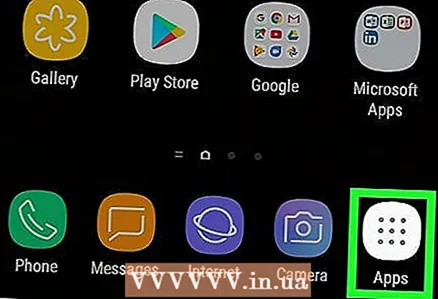 1 ऐप ड्रॉअर खोलें। ऐसा करने के लिए, आइकन पर टैप करें
1 ऐप ड्रॉअर खोलें। ऐसा करने के लिए, आइकन पर टैप करें  होम स्क्रीन के नीचे।
होम स्क्रीन के नीचे। 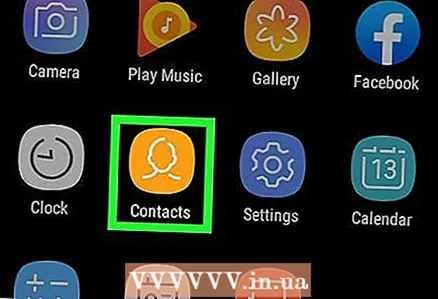 2 संपर्क एप्लिकेशन लॉन्च करें। ऐसा करने के लिए, एप्लिकेशन सूची में सिल्हूट आइकन पर टैप करें।
2 संपर्क एप्लिकेशन लॉन्च करें। ऐसा करने के लिए, एप्लिकेशन सूची में सिल्हूट आइकन पर टैप करें। - आप फ़ोन ऐप भी लॉन्च कर सकते हैं और स्क्रीन के निचले भाग में संपर्क टैप कर सकते हैं।
 3 अपना नाम टैप करें। आपको अपने प्रोफ़ाइल चित्र के अंतर्गत पृष्ठ के शीर्ष पर नाम मिलेगा (यदि आपने एक जोड़ा है)। आप अपनी प्रोफाइल पिक्चर पर भी क्लिक कर सकते हैं।
3 अपना नाम टैप करें। आपको अपने प्रोफ़ाइल चित्र के अंतर्गत पृष्ठ के शीर्ष पर नाम मिलेगा (यदि आपने एक जोड़ा है)। आप अपनी प्रोफाइल पिक्चर पर भी क्लिक कर सकते हैं। - यदि आपने फ़ोन ऐप में अपनी संपर्क सूची खोली है, तो स्क्रीन के शीर्ष पर Me अनुभाग में अपना नाम टैप करें।
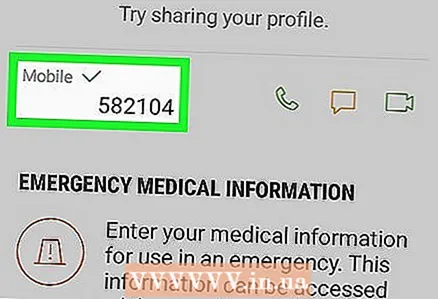 4 नीचे स्क्रॉल करें और अपना नंबर खोजें। यह स्क्रीन के नीचे "मोबाइल" अनुभाग में सूचीबद्ध है।
4 नीचे स्क्रॉल करें और अपना नंबर खोजें। यह स्क्रीन के नीचे "मोबाइल" अनुभाग में सूचीबद्ध है।
भाग ३ का ३: अपना फ़ोन नंबर कैसे जोड़ें
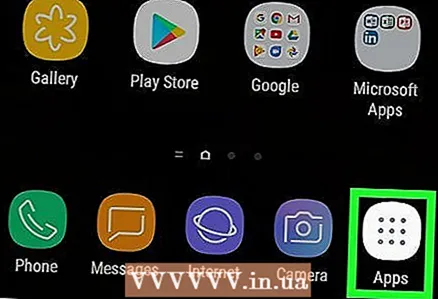 1 ऐप ड्रॉअर खोलें। ऐसा करने के लिए, आइकन पर टैप करें
1 ऐप ड्रॉअर खोलें। ऐसा करने के लिए, आइकन पर टैप करें  होम स्क्रीन के नीचे।
होम स्क्रीन के नीचे। 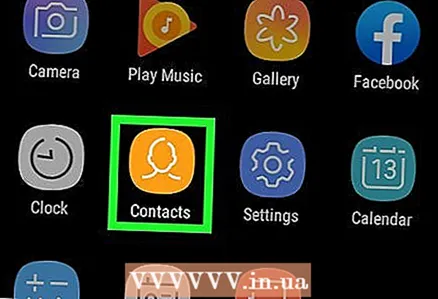 2 संपर्क एप्लिकेशन लॉन्च करें। ऐसा करने के लिए, एप्लिकेशन सूची में सिल्हूट आइकन पर टैप करें।
2 संपर्क एप्लिकेशन लॉन्च करें। ऐसा करने के लिए, एप्लिकेशन सूची में सिल्हूट आइकन पर टैप करें। - आप फ़ोन ऐप भी लॉन्च कर सकते हैं और स्क्रीन के निचले भाग में संपर्क टैप कर सकते हैं।
 3 अपना नाम टैप करें। आपको अपने प्रोफ़ाइल चित्र के अंतर्गत पृष्ठ के शीर्ष पर नाम मिलेगा (यदि आपने एक जोड़ा है)। आप अपनी प्रोफाइल पिक्चर पर भी क्लिक कर सकते हैं।
3 अपना नाम टैप करें। आपको अपने प्रोफ़ाइल चित्र के अंतर्गत पृष्ठ के शीर्ष पर नाम मिलेगा (यदि आपने एक जोड़ा है)। आप अपनी प्रोफाइल पिक्चर पर भी क्लिक कर सकते हैं। - यदि आपने फ़ोन ऐप में अपनी संपर्क सूची खोली है, तो स्क्रीन के शीर्ष पर Me अनुभाग में अपना नाम टैप करें।
 4 नल परिवर्तन
4 नल परिवर्तन . पेंसिल के आकार का यह आइकॉन स्क्रीन के बीच में और नीचे की तरफ होता है।
. पेंसिल के आकार का यह आइकॉन स्क्रीन के बीच में और नीचे की तरफ होता है।  5 नीचे स्क्रॉल करें और आइकन पर क्लिक करें + "फ़ोन" विकल्प पर। यह व्यक्तिगत जानकारी अनुभाग के शीर्ष पर पहला विकल्प है।
5 नीचे स्क्रॉल करें और आइकन पर क्लिक करें + "फ़ोन" विकल्प पर। यह व्यक्तिगत जानकारी अनुभाग के शीर्ष पर पहला विकल्प है। 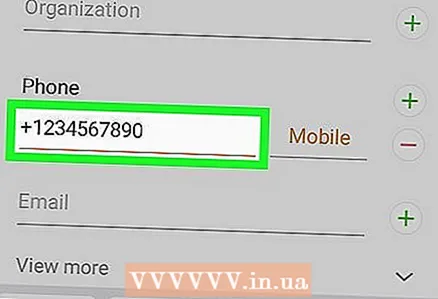 6 अपना फोन नंबर डालें। देश कोड, क्षेत्र कोड और फ़ोन नंबर दर्ज करने के लिए ऑन-स्क्रीन कीबोर्ड का उपयोग करें।
6 अपना फोन नंबर डालें। देश कोड, क्षेत्र कोड और फ़ोन नंबर दर्ज करने के लिए ऑन-स्क्रीन कीबोर्ड का उपयोग करें।  7 नल सहेजें. यह दूसरा टैब स्क्रीन के नीचे है। आपका फ़ोन नंबर सहेजा जाएगा और सेटिंग ऐप में प्रदर्शित किया जाएगा।
7 नल सहेजें. यह दूसरा टैब स्क्रीन के नीचे है। आपका फ़ोन नंबर सहेजा जाएगा और सेटिंग ऐप में प्रदर्शित किया जाएगा। - यदि आपका फ़ोन नंबर अभी भी सेटिंग ऐप में नहीं है, तो सुनिश्चित करें कि सिम कार्ड सही तरीके से डाला गया है। यदि आपका फ़ोन नंबर अभी भी सेटिंग ऐप में दिखाई नहीं देता है, तो अपने मोबाइल ऑपरेटर से संपर्क करें।